ウィンドウ枠の固定を1工程でする
|
|
ちょっとした小技 |

タイトル行、項目列が画面いっぱい以上にあり、もっと下のデータを見たい時にスクロールすると、タイトル行が隠れてしまって「この列はなんの数値だったかな??」なんて時に使われる機能が「ウィンドウ枠の分割」及び「ウィンドウ枠の固定」です。
一般的な機能ですしこれが無いと不便極まりないですが、貴方はどうやって分割、固定してますか?固定するのに3工程くらい掛けていませんか?
分割してから固定
よく目にする作業です。一旦行・列を分割してから固定するパターンです。以下例です。
まずA列の商品名と、行は2行目までのタイトルと月数を分割します。スクロールバーの右及び上にある、ちっちゃい棒(分割ボックス・分割バーと呼ばれているみたいです)をドラッグして分割したい場所まで持って行きます。
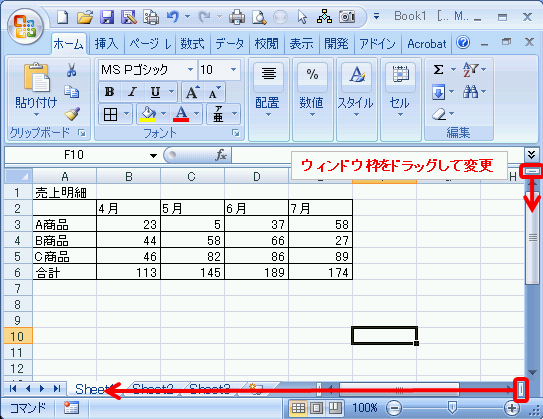
この状態が分割された状態です。
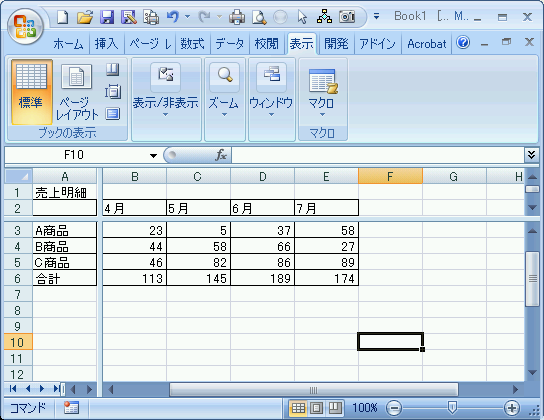
そこでメニューの「表示」「ウィンドウ枠の固定」で固定してしまいます。
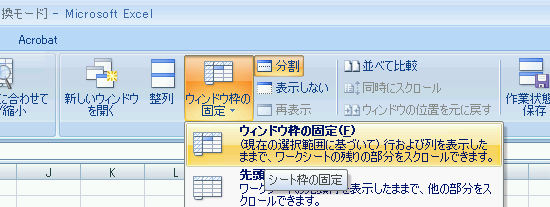
すると分割されてたA列及び1,2行が固定されて、いくらスクロールしようともそこだけは絶対に画面上に表示されます。スクロールはB3からがスクロールされる事になります。
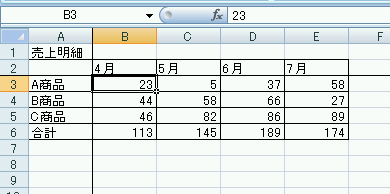
このやり方が一般的なのではないでしょうか?ウィンドウ枠の分割に2工程(行と列の分割バーをドラッグ)、そしてウィンドウ枠の固定で計3工程。
しかしこれは無駄な作業を含んでいます。
分割しない
一旦分割しなくてもイキナリ、ウィンドウ枠の固定の工程にいくことが出来ます。
それはどうするのか?
B3セルをアクティブにします。ただそれだけです。
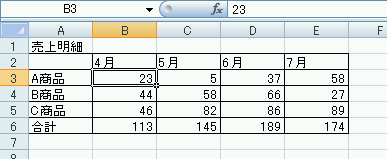
そして「ウィンドウ枠の固定」をします。
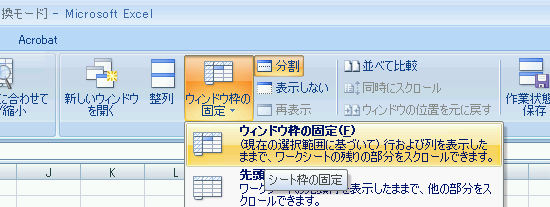
それだけでB3以前の列・行が固定されます。
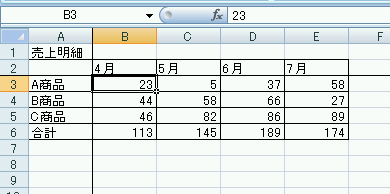
これで3工程掛かっていたものが1工程になりました。
セルを選択するという工程はありますが、分割作業とは比にならないほど楽でしょう。
それほどしょっちゅう使う作業ではありませんが、こういった積み重ねで仕事効率化を図りましょう。
関連記事
- 前の記事
- 1作業で上のセルをコピペする
- 次の記事
- オフィスボタンをダブルクリックすると・・・














